新增日記帳註解
若要檢視特定日記帳的註解,請執行下列動作:
- 在首頁中,按一下企業日記帳。
- 按一下左側的日記帳頁籤。
- 在日記帳按滑鼠右鍵即可開啟日記帳。
- 按一下右側的註解頁籤。
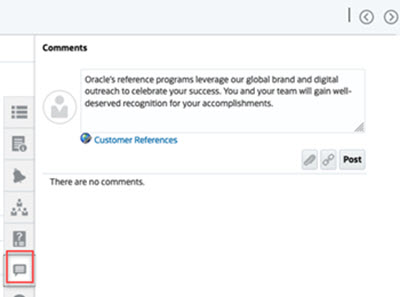
新增註解
任務頁面可讓您為任何日記帳新增註解,還可以附加參照。
Note:
您也可以從首頁 → 企業日記帳 → 日記帳存取日記帳。以下表格描述您可以根據活動狀態和自身角色執行的活動 (檢視、新增或刪除註解):
Note:
對單一表單有相同存取角色的不同使用者,可以建立、刪除及管理彼此的註解。Table 12-1 根據角色和狀態的權限
| 角色 | 狀態:以準備者身分開啟 | 狀態:以核准者的身分開啟 | 狀態:已關閉 |
|---|---|---|---|
| 準備者 |
|
|
可以新增註解 |
| 核准者 |
|
|
可以檢視註解 |
| 管理員 |
|
|
可以新增註解 |
| 檢視者 |
|
|
可以檢視註解 |
| 超級使用者 | 可以新增或刪除他們所新增的註解 | 可以新增或刪除他們所新增的註解 | 可以新增註解 |
若要新增「企業日記帳」的註解,請執行下列動作:
- 從 首頁中,選取任務。
- 從工作清單中選取日記帳。
- 按一下備註頁籤。
- 在文字方塊中輸入備註。
Note:
若要刪除備註,請選取備註,接著按一下刪除,或者選取動作,然後選取刪除備註。 - 選擇性:若要將附件新增到外部文件或將網頁新增到備註,請選取下列其中一個選項:
- 按一下附加檔案(迴紋針圖示) 來瀏覽並選取檔案作為附件。
- 按一下附加連結(連結圖示) 來新增附件的 URL 和名稱。
- 按一下確定。